آپدیت One UI 3.1.1 تمام گوشیهای تاشوی گلکسی زد سامسونگ را بهبود میدهد

سامسونگ با ارائهی بهروز رسانی جدیدی برای سری گوشیهای تاشوی گلکسی زد خود، قصد دارد تجربه کاربری این گوشیها را متحول کند. نسخهی جدید رابط کاربری این شرکت که One UI 3.1.1 نام دارد که بهصورت پیشفرض برای گلکسی زد فولد ۳ 5G و گلکسی زد فلیپ ۳ 5G عرضه شده است. اما امروز اعلام شد گوشیهای قدیمیتر این دو خانواده هم به این نسخه بهروز رسانی خواهند شد.
این بهروز رسانی در روز ۳۱ اوت آغاز شده است و برای گوشیهای تاشوی گلکسی زد فولد ۲ 5G، گلکسی زد فلیپ 5G و گلکسی زد فلیپ منتشر خواهد شد. گویا کرهایها قصد دارند این بهروز رسانی را برای نسل اول گلکسی فولد که دو سال پیش معرفی شده بود هم عرضه کنند که البته نسبت به نسخههای جدیدتر با یک هفته تأخیر انجام خواهد شد.
رابط کاربری تاشوی سامسونگ یک گام به شگفتی نزدیکتر میشود
قرار است ویژگیهای جدید بیشماری در بهروز رسانی One UI 3.1.1 به سری گلکسی زد فولد و گلکسی زد فلیپ اضافه شوند. اولین ویژگی قابلیت تنظیم نسبت تصویر برای اپهاست که با افزایش حداکثری آنها میتوان از نمایشگر Infinity Flex دستگاه بیشترین بهره را گرفت.
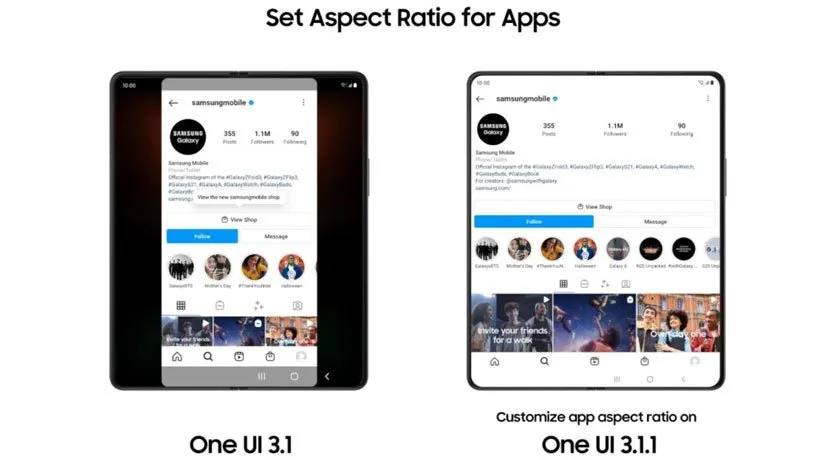
با افزایش سایز اپلیکیشنها میتوان نوارهای مشکی بالا و پایین نمایشگر را حذف کرد. این ویژگی ۴ حالت مختلف را در اختیار کاربر قرار میدهد: تمام صفحه، نسبت ۱۶:۹، نسبت ۴:۳ و پیشفرض اپلیکیشن.
تغییر بزرگ دیگری که در این نسخه از رابط کاربری سامسونگ گنجانده شده، قابلیت App Split View است که در زمان کار با اپهای پیامرسان به کمک کاربر میآید. به لطف این ویژگی جدید، کاربر میتواند فهرستی از پیامها را در سمت چپ نمایشگر داشته باشد و پیام منتخب خود را در سمت راست مشاهده کند.
همچنین، میتوان با لمس یک دکمه که در بالای لیست پیامها یا صفحهی پیام مدد نظر قرار دارد، هر یک از این دو بخش را به حالت تمام صفحه درآورید. البته به یاد داشته باشید که ممکن است همهی اپلیکیشنها از این ویژگی پشتیبانی نکنند، به همین دلیل شما با مراجعه به بخش Labs میتوانید گزینهی App Split View را فعال کنید.
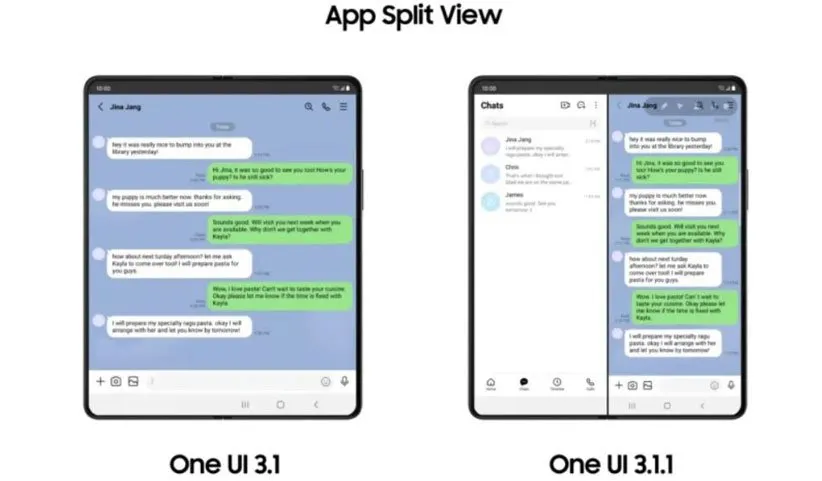
Drag & Split ویژگی جالب دیگری است که به سری گلکسی زد اضافه خواهد شد. این ویژگی با اپهای محبوب سامسونگ مثل مرورگر اینترنت، Samsung Notes، مدیریت فایل، Messages و اپهایی مانند آفیس، OneNote و OneDrive سازگار است.
برای استفاده از Drag & Split میتوانید آیتم دلخواه خود را به سمت لبهی صفحه بکشید تا پنجرهی جدیدی باز شود و بهصورت همزمان آن را مشاهده کنید.
ویژگی مشابه دیگری که به One UI 3.1.1 اضافه شده است، Multi-Active Window نام دارد که به کاربر اجازه میدهد تا سه اپ را در یک زمان روی صفحه باز کند. میتوان اندازهی هر یک از این سه پنجره را به دلخواه تغییر داد. باز هم با توجه به اینکه ممکن است همهی اپها از این ویژگی پشتیبانی نکنند، بهتر است با مراجعه به بخش تنظیمات و بخش Advanced Features و سپس رفتن به بخش Labs، گزینهی Multi Window for all apps را فعال کنید.
علاوه بر ابعاد هر پنجره، میتوان شیوهی چینش آنها را هم به دلخواه تغییر داد. برای این کار با کشیدن یک اپ و رها کردن آن روی مکان دلخواه و سپس انتخاب گیرهی بالای پنجره، اپ جدید را با پنجرهی قبلی جایگزین کنید.
جابجایی روانتر بین حالتها Portrait و Landscape
سامسونگ سرانجام با عرضهی One UI 3.1.1 جابجایی بین حالتهای portrait و landscape را روانتر کرده است. با ویژگی جدیدی بهنام Rotate All Apps، همهی اپهای موجود در سری گلکسی زد را بهراحتی با رابط کاربری هماهنگ کنید تا جابهجایی بین دو حالت عمودی و افقی روانتر از گذشته شود.
برای فعال کردن این ویژگی باید پس از ورود به تنظیمات، بخش Labs و سپس گزینهی Auto rotate apps را انتخاب کنید و از بین دو گزینهی Keep app’s orientation یا Match phone’s orientation یکی را انتخاب کنید.
قابلیت جدید دیگری که به این نسخه اضافه شده است، در واقع جدید به شمار نمیآید بلکه نسخهای بهبود یافته از ویژگی Flex mode است. با استفاده از پنل Flex mode جدید، کاربران میتوانند سادهتر از گذشته از گوشیهای سری گلکسی زد خود برای کنترل محتوای در حال پخش روی تلویزیون کمک بگیرند.

اگرچه شما میتوانید همچون ویژگیهای قبلی، Flex mode را هم برای اپلیکیشنهایی که از آن پشتیبانی نمیکنند فعال کنید، اما در نهایت فقط لیست اپهایی که با این ویژگی سازگاری دارند برای شما نمایش داده خواهد شد.
دو ویژگی آخری که به آنها میپردازیم، Cover Screen Mirroring و Taskbar هستند.
Cover Screen Mirroring به شما امکان میدهد تا شخصیسازیها و چینش هوم اسکرین را در هر دو حالت Cover و Main Screen حفظ کنید.
Taskbar برای سنجاق کردن اپها به گوشهی Main Screen (محلی که Edge Panel در آن قرار داشت) کاربرد دارد و دسترسی به آنها را سریعتر خواهد کرد.
منبع: Phone Arena

